Comment supprimer ma file d'attente sur Crunchyroll
Autre Guide Utile / / August 04, 2021
Annonces
Le marquage montre que vous souhaitez regarder plus tard sur Crunchyroll est très simple et une fonctionnalité utile. Cependant, mais que se passe-t-il si vous avez déjà regardé certaines des émissions de votre file d'attente? Ou si vous voulez faire de la place pour de nouvelles émissions à regarder plus tard. Par conséquent, vous voudrez peut-être gérer ou supprimer Ma file d'attente sur le profil Crunchyroll.
De plus, si vous avez répertorié trop d'émissions dans Ma file d'attente, cela peut entraîner un décalage lors du chargement de Ma file d'attente. Donc, si vous aussi vous souhaitez supprimer Ma file d'attente sur Crunchyroll. Ensuite, allez selon la méthode que vous préférez, qui sera toute mentionnée ci-dessous.
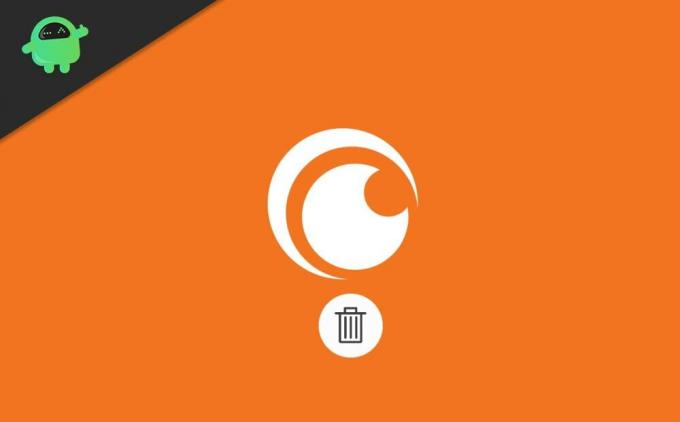
Table des matières
-
1 Supprimer ma file d'attente sur Crunchyroll à partir du navigateur Web
- 1.1 Supprimer des émissions lors de la navigation ou de la page d'informations de l'émission
- 2 Supprimer ma file d'attente sur Crunchyroll à partir de Windows et de la console
- 3 Supprimer ma file d'attente sur Crunchyroll depuis l'application Android et iOS
- 4 Conclusion
Supprimer ma file d'attente sur Crunchyroll à partir du navigateur Web
Si vous accédez à Crunchyroll à partir de votre navigateur de bureau, il existe plusieurs façons de supprimer des émissions de votre file d'attente Crunchyroll. La manière générale de supprimer une émission de votre file d'attente est de le faire à partir de la liste balisée.
Annonces
Pour ce faire, ouvrez d'abord votre navigateur et visitez Crunchyroll, puis connectez-vous à votre compte Crunchyroll. Après cela, vous pourrez voir trois icônes grises. À côté du champ de recherche, cliquez sur le bouton Queue icône.

Bientôt, vous serez redirigé vers la page Ma file d'attente, où vous pouvez avoir tagué toutes les émissions que vous avez vues et que vous n'avez pas encore regardées. Ici, vous pouvez trier les émissions de la date d'ajout et de la date d'accès dans l'ordre croissant et décroissant.
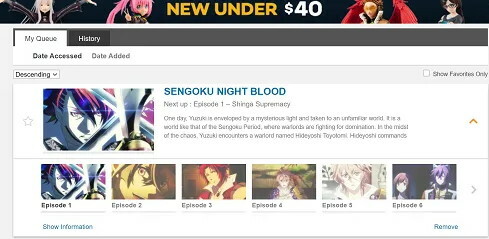
Alors, accédez à l'émission que vous souhaitez supprimer de la file d'attente, puis cliquez sur la flèche située à droite de la description de l'émission.
Annonces
Il fera apparaître tous les épisodes de l'émission. En dessous, sur le côté droit, cliquez sur le Retirer option pour supprimer l'émission de votre file d'attente.
Supprimer des émissions lors de la navigation ou de la page d'informations de l'émission
Une autre méthode alternative pour supprimer vos émissions de votre file d'attente est de le faire à partir de la section de navigation. En même temps, vous êtes dans la section Anime parcourant la bibliothèque Crunchyroll.
Gardez un œil sur les spectacles marqués d'un signet orange icône en haut à droite de la vignette. Ces émissions sont dans votre file d'attente; par conséquent, ils ont été marqués.

Annonces
Pour supprimer l'émission, passez votre souris sur la vignette de l'émission et cliquez sur le Retirer bouton.
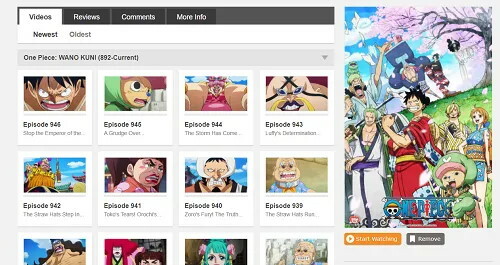
Cependant, si vous êtes dans la page d'informations sur les spectacles, cliquez simplement sur le Retirer le bouton situé sous la vignette de l'émission supprimera l'émission de votre file d'attente.
Supprimer ma file d'attente sur Crunchyroll à partir de Windows et de la console
Si vous utilisez l'application Crunchyroll sur votre Windows à partir de Microsoft, vous pouvez suivre ces étapes pour supprimer une émission de votre file d'attente.
Tout d'abord, faites un clic droit sur la vignette de l'émission, puis cliquez sur l'icône Retirer bouton. De plus, si vous souhaitez supprimer les émissions marquées de la file d'attente, cliquez sur l'icône Signet sur la page d'informations pour décocher.
Puisqu'un compte Crunchyroll peut être ouvert n'importe où, vous pouvez également le faire depuis votre PC ou smartphone. Cependant, si vous souhaitez supprimer des émissions de votre file d'attente sur votre console, suivez les instructions ci-dessous.
Étape 1: Tout d'abord, sur votre manette, appuyez sur le Menu et sélectionnez Ma file d'attente.
Étape 2: À l'aide de votre contrôleur, mettez en surbrillance les émissions que vous souhaitez supprimer, puis appuyez sur le bouton vue bouton pour les utilisateurs Xbox et options boutons pour les utilisateurs de PlayStation.
Étape 3: Enfin, sélectionnez le Retirer option pour supprimer l'émission de votre file d'attente.
Supprimer ma file d'attente sur Crunchyroll depuis l'application Android et iOS
Pour que les utilisateurs de smartphone suppriment une émission de la file d'attente de votre Crunchyroll, ouvrez d'abord le Crunchyroll app. Appuyez ensuite sur Ma liste onglet ci-dessous. Là sous le Liste de surveillance catégorie, faites défiler et recherchez les émissions que vous souhaitez supprimer.
Clique sur le trois points verticaux à droite du bouton J'aime du spectacle. Dans le menu, sélectionnez le Retirer de la liste de surveillance option pour supprimer l'émission de votre file d'attente.
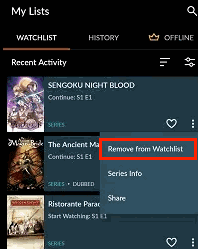
Encore plus, tout en parcourant un anime sur l'application, vous pouvez visiter la page d'informations sur les émissions. Là, vous pouvez cliquer sur le Marque-page orange icône pour supprimer également l'émission de votre file d'attente.
Conclusion
Garder une longue liste de files d'attente sur votre page Crunchyroll peut ralentir le site Web et ruiner votre expérience. En outre, il est important de gérer votre liste de surveillance ou votre file d'attente pour faire de la place pour de nouvelles recommandations d'anime. Mais ne vous inquiétez pas, car vous pouvez facilement supprimer My Queue On Crunchyroll en suivant les méthodes ci-dessus.
Le choix des éditeurs:
- Crunchyroll Adblock: Comment faire fonctionner l'Adblock
- Quelqu'un a piraté mon compte Spotify: comment réparer
- Activer la session d'écoute privée Spotify sur le bureau et le mobile
- Comment connecter Spotify depuis Apple Watch?
- Comment changer l'image de la playlist Spotify?
Rahul est un étudiant en informatique qui s'intéresse énormément au domaine de la technologie et de la crypto-monnaie. Il passe le plus clair de son temps à écrire ou à écouter de la musique ou à voyager dans des endroits inconnus. Il croit que le chocolat est la solution à tous ses problèmes. La vie arrive et le café aide.



